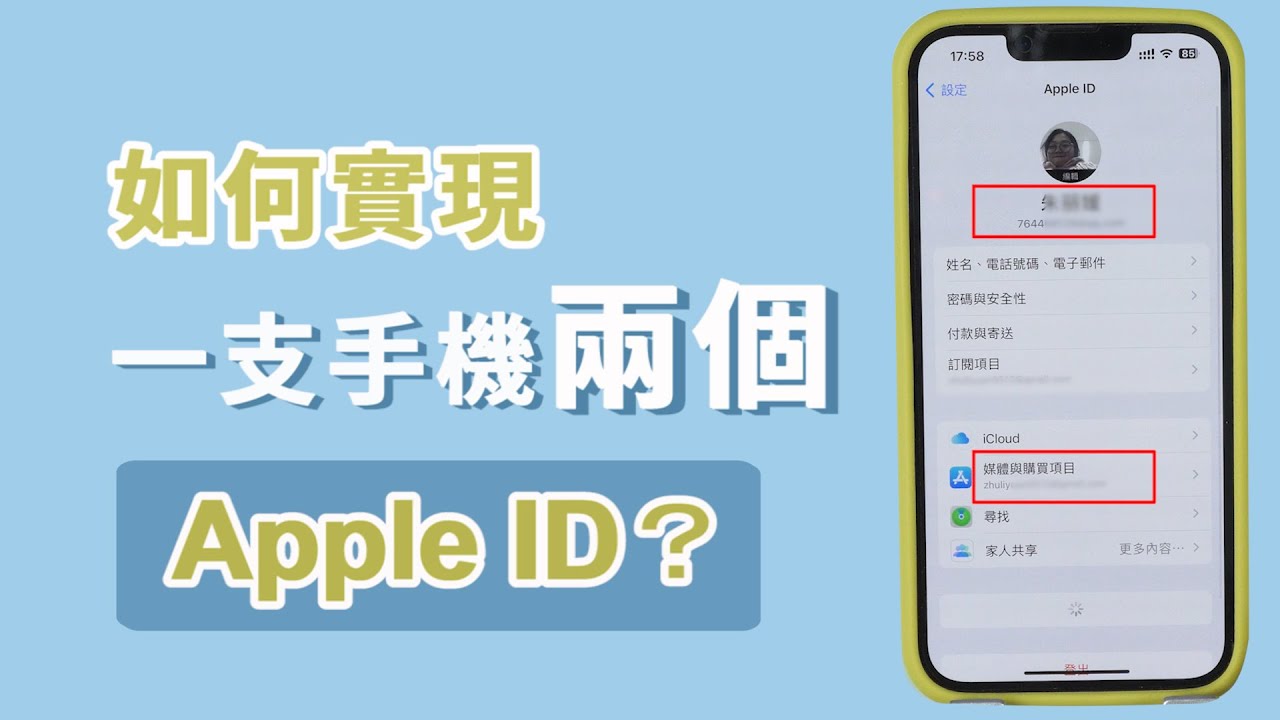輕鬆移除 Apple ID,不用再害怕忘記 Apple ID 密碼。即使一台 iPhone 兩個 Apple ID,也能隨意解鎖。支援最新的手機裝置包括 iPhone 16/15/14 和 iOS 26/18/17/16 系統。
想要下載一些特定地區的 App,需要登入那個地區的 Apple ID,一部 iPhone 登入兩個 Apple ID 可以做到嗎?
當然!Apple 官方允許用戶在同一支手機使用兩個 Apple ID,而且 2 個 Apple ID 各不影響資料造成錯亂。如何做到的?趕緊往下閱讀吧!
如何在一部 iPhone 登入兩個 Apple ID?
基於 Apple 官方允許用戶在同一支手機使用兩個 Apple ID,各自能登入使用 App Store、Apple TV+、Apple Music 這類娛樂類別及 iCloud 雲端資料類別。
以下是兩個 Apple ID 一台 iPhone 的具體步驟:
步驟 1|由主頁面進入「設定」後點選「個人帳號」進入 Apple ID。
步驟 2|選擇「媒體與購買項目」並點選「登出」,確認「登出」。
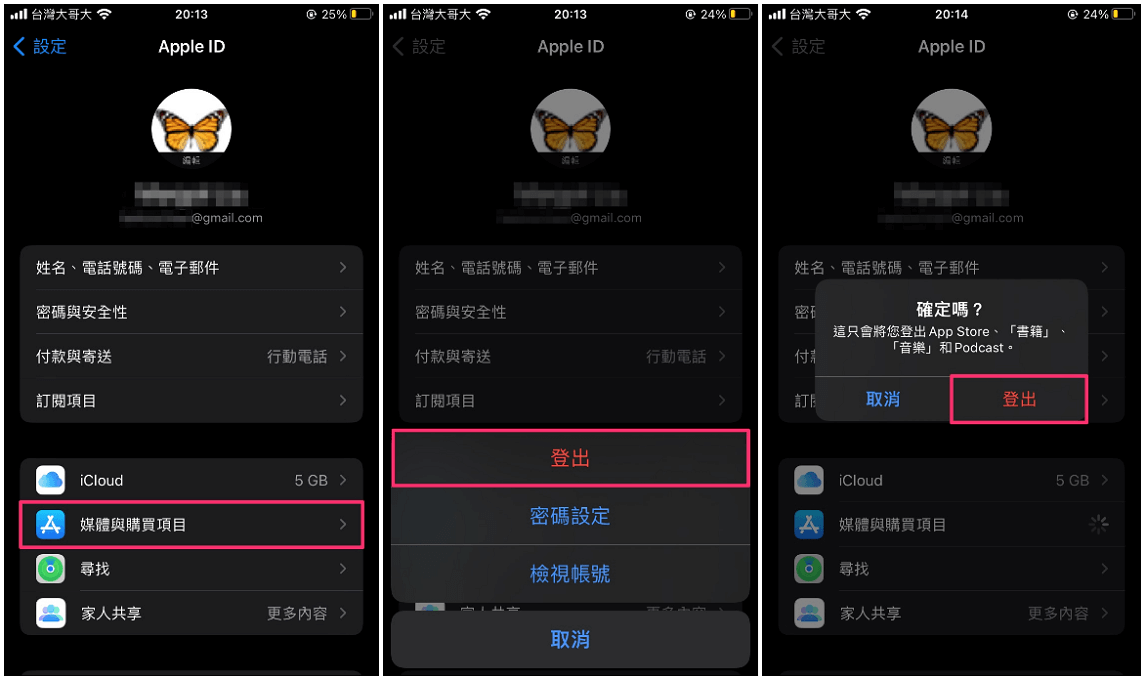
步驟 3|選擇「媒體與購買項目」點選「不是(帳號名)」後,輸入另一個 Apple ID 登入即可。
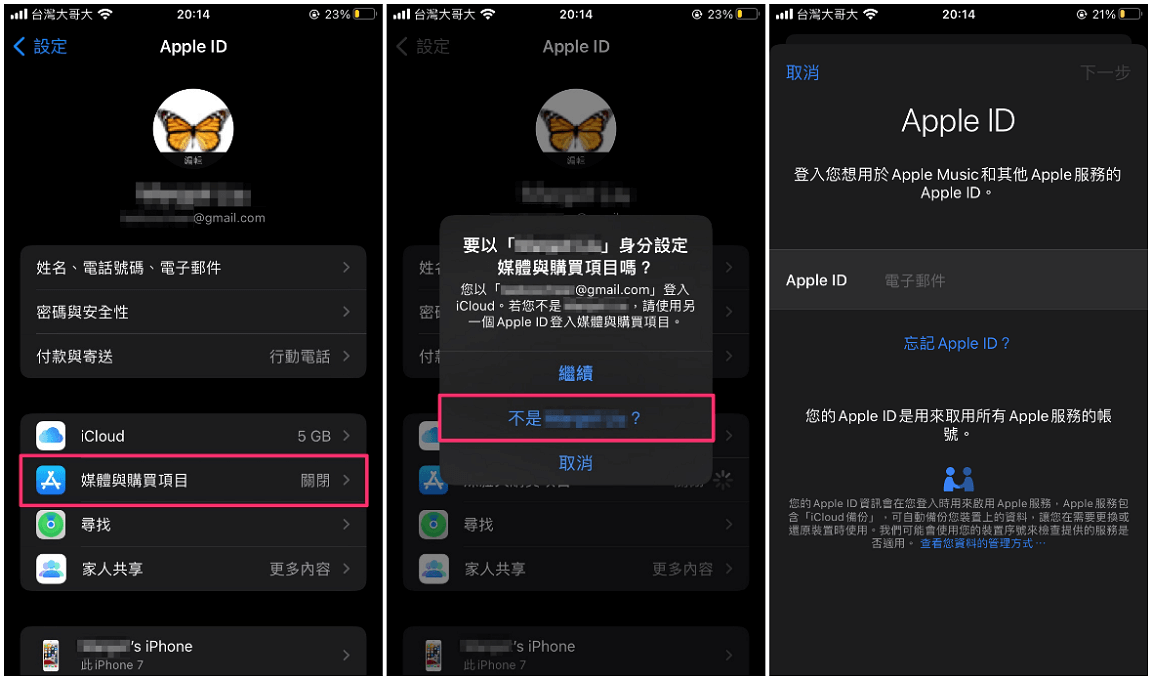
如果你想更直覺瞭解如何達成一部 iPhone 登入兩個 Apple ID,點擊下方按鈕查看影片教學吧!
iPhone 上兩個 Apple ID 忘記其中密碼怎麼辦?
iPhone 上兩個 Apple ID,很有可能會出現的問題就是搞混或者忘記其中一個帳號的密碼。我們也常在各種討論區看到,要在 App Store 下載程式時就彈出要輸入其中一個帳號密碼的窗口,這時可怎麼辦?
你完全可以使用 Apple ID 解鎖工具iMyFone LockWiper 解決這個棘手的問題!
- 無密碼或忘記密碼的情況下,輕鬆移除 Apple 帳號。
- 即使一台 iPhone 兩個 Apple ID,也能解鎖任一一個帳戶。
- 成功刪除 Apple ID 後,也可以隨時創建一個新帳號。
- 支援各種 iPhone 機型和 iOS 系統,包括最新的 iPhone 16/15/14和 iOS 26/18/17/16。
步驟 1|下載、安裝 iMyFone LockWiper 後開啟應用程式,使用 USB 傳輸線連接 iPhone 與電腦並選擇進入「解鎖 Apple ID」模式。
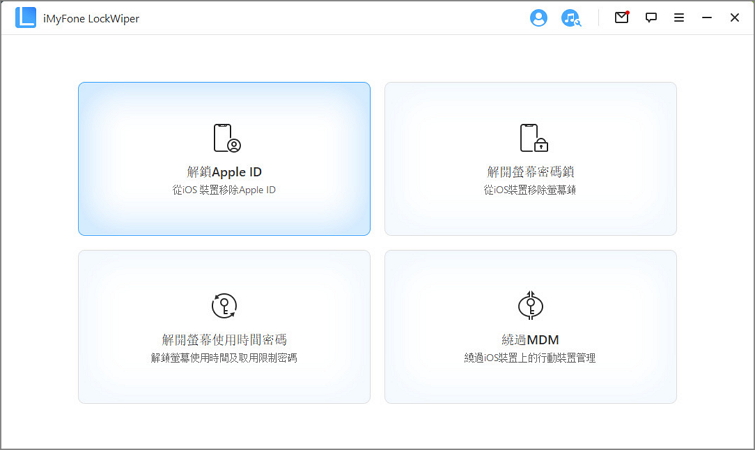
步驟 2|點選「開始」讓應用程式進入 Apple ID 解鎖過程,以下根據「尋找我的 iPhone」和雙重認證是否開啟的操作步驟有所不同。

情況①:當「尋找我的 iPhone」已關閉(支援所有 iOS 版本)
步驟 3|LockWiper 自動重置你的 Apple ID 帳戶,等待進度條跑完蘋果帳號就會自動解鎖。
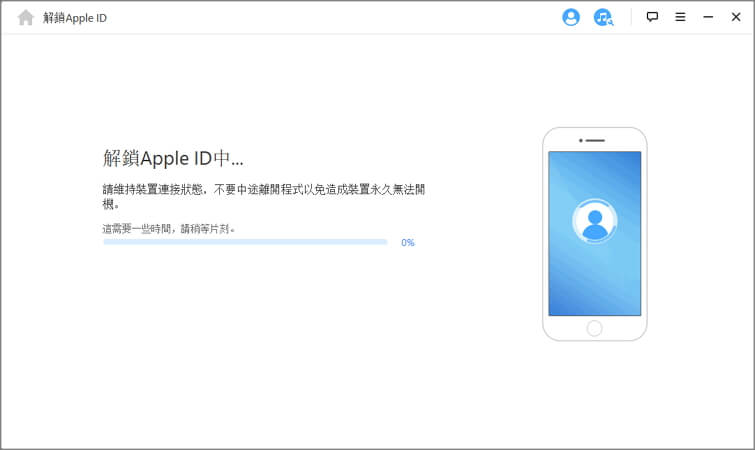
情況②:當「尋找我的 iPhone」已開啟(支援 iOS 11.4 以下的版本)
步驟 3|前往手機「設定」>「一般」>「重置」>「重置所有設定」後,軟體會開始進入 Apple ID 移除過程,然後等待完成即可。
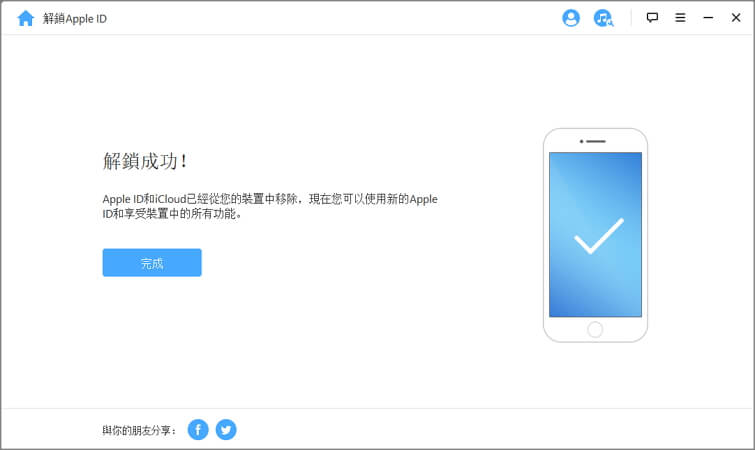
情況③:當「尋找我的 iPhone」和雙重認證均已開啟(支援 iOS 11.4 以上的版本)
步驟 3|確認「螢幕解鎖密碼」及「雙重認證」的功能都設定為開啟狀態,並點選「下一個」。
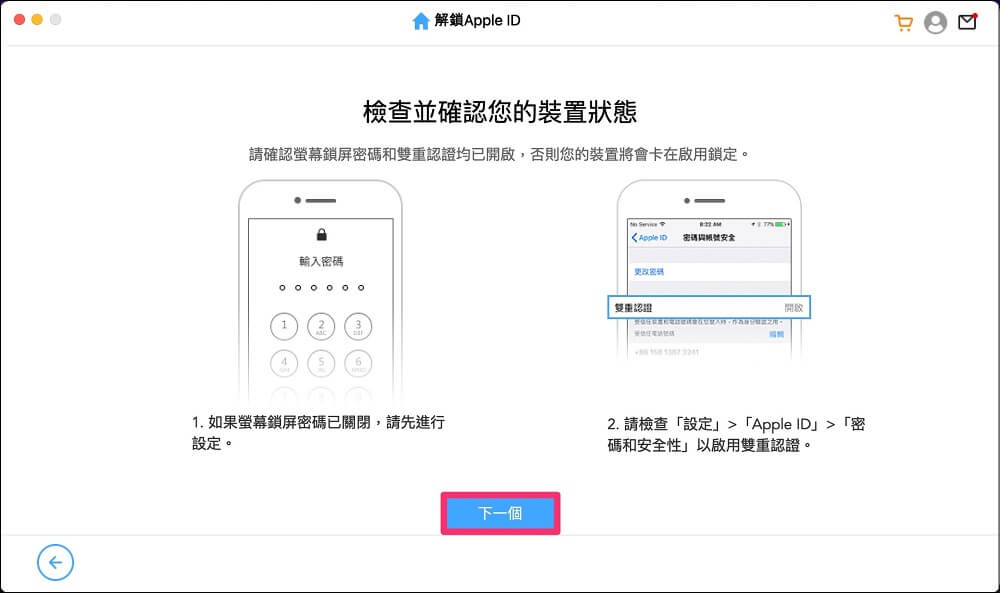
輸入指定內容並點選「解鎖」,即可解鎖 iPhone 中的 Apple ID。
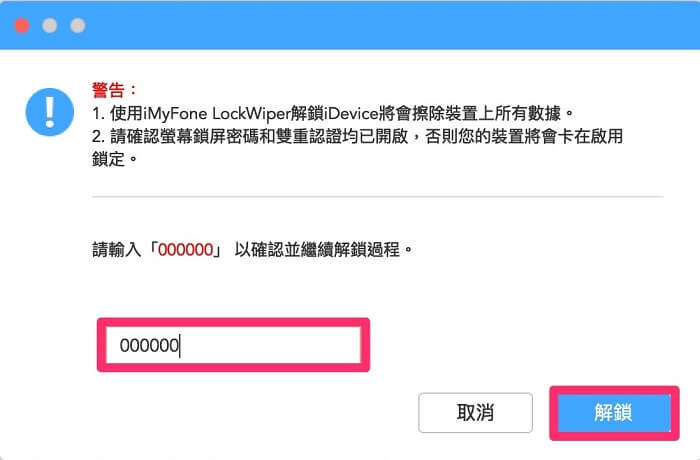
Apple ID 可以登入幾個裝置?
按照先前的說法,一個 Apple ID 帳號是可以登入 5 台電腦和 10 台移動裝置。
共用 Apple ID 可以存取 App Store、Apple Music、iCloud、iMessage、FaceTime、Apple TV+ 等 Apple 服務的帳號,但可能會同步一些個人資訊,如密碼、訊息、聯絡人等,因此會建議用戶設定「家人共享」便可共同使用所有服務。
總結
一支手機兩個 Apple ID 在使用上是便利且互不干擾資料運行及存取,同時可用於不同 App 服務而滿足用戶的多元需求。
如果基於更改兩個 Apple ID 的手續可能造成鎖住的問題產生,我們也為您提供了對應的解決方法。如果您也覺得本文有幫助,不要忘記分享給其他好友喔~